我来分享Audition为音频做变音处理的具体操作。
- PC教程
- 18分钟前
- 253
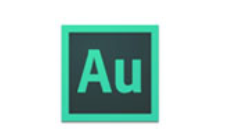
许多网友使用Audition的过程里,还不会为音频做变音处理,而下面就分享了Audition为音频做变音处理的具体操作方法,希望感兴趣的朋友都来共同学习哦。 Au...
许多网友使用Audition的过程里,还不会为音频做变音处理,而下面就分享了Audition为音频做变音处理的具体操作方法,希望感兴趣的朋友都来共同学习哦。
Audition为音频做变音处理的具体操作
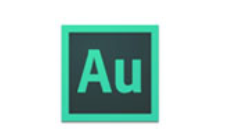
1、首先打开Audition软件,如图所示导入准备好的音频素材。
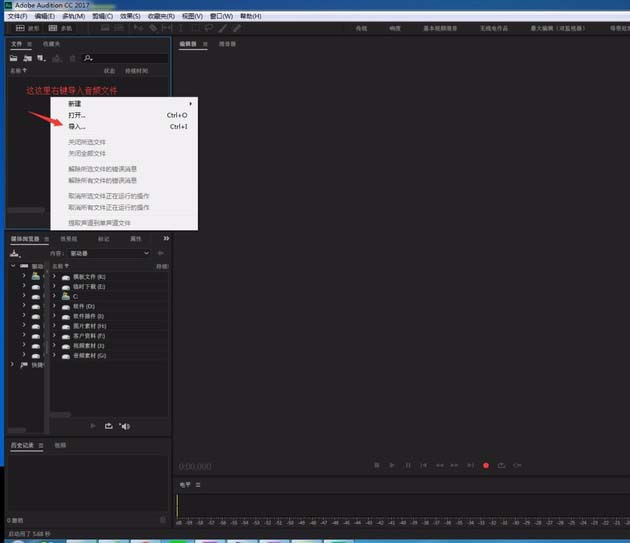
2、导入素材后在音频波形上随便点击一下,然后CTRL+A全选该波形文件。全选后的区域会变为白色背景。
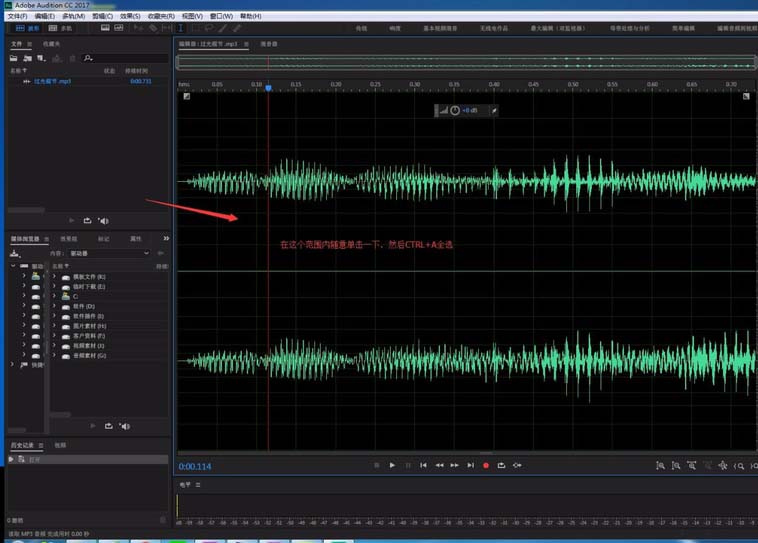
3、然后依次点击菜单栏的“效果”——“时间与变调“——“音高换挡器“。
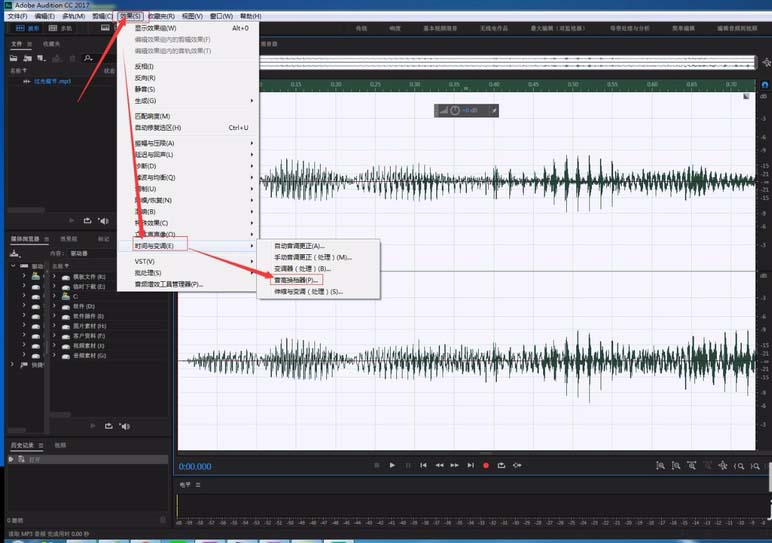
4、在弹出的对话框中将预设设为默认选项。
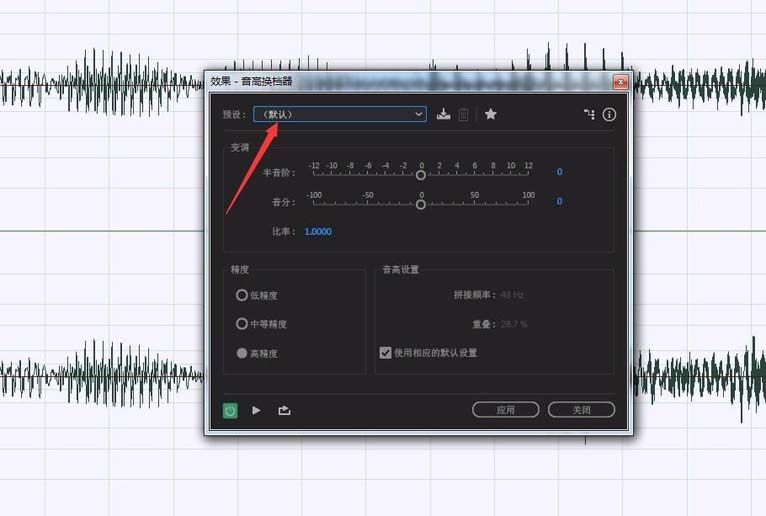
5、然后通过调整半音阶和音分滑块的位置进行调整鲜果。半音阶往右调整是讲声音变得尖锐,往左调整是变得深沉。自己可以根据实际需求进行调整。
6、调整过的效果可以通过点击下面的一个播放按钮就想预览试听,达到自己想要的效果之后点击应用既可。
7、然后点击菜单栏“文件“——“导出“——“文件“进行导出处理。
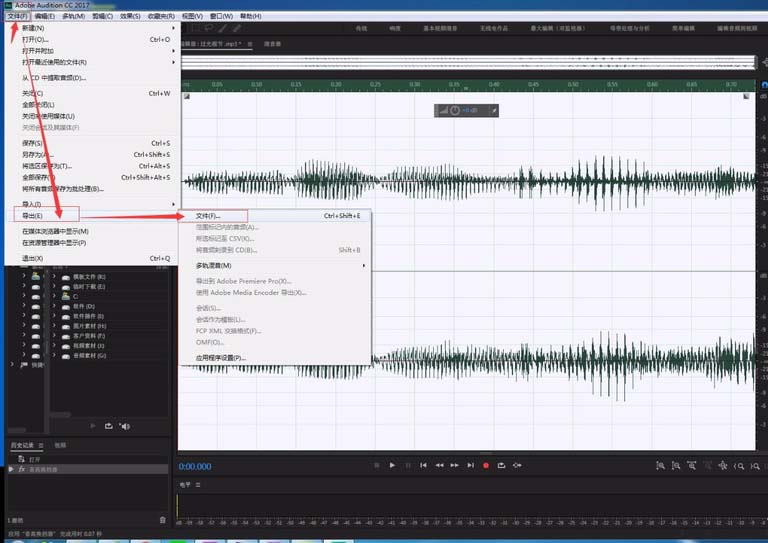
8、在弹出的对话框中选择导出的格式存放位置和保存名称。选择好之后就可以点击确定进行导出了。
各位小伙伴们,看完上面的精彩内容,都清楚Audition为音频做变音处理的具体操作了吧!
本文由cwhello于2024-10-11发表在打字教程,如有疑问,请联系我们。
本文链接:https://www.dzxmzl.com/6486.html
本文链接:https://www.dzxmzl.com/6486.html